แก้ไข: แอพที่ไม่ได้ปักหมุดกลับมาอีกครั้งใน Windows 11

หากแอพและโปรแกรมที่ไม่ได้ปักหมุดกลับมาที่แถบงาน คุณสามารถแก้ไขไฟล์ Layout XML และนำบรรทัดกำหนดเองออกไปได้
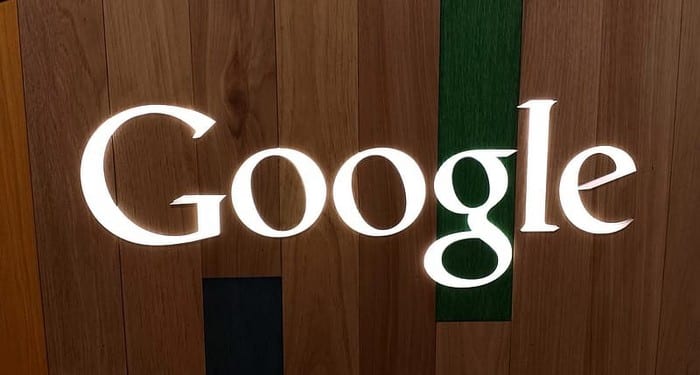
ไม่ใช่เรื่องน่าตกใจที่อ่านว่า Google กำลังบันทึกข้อมูลบางอย่างเกี่ยวกับกิจกรรมของเรา แม้ว่าบางคนอาจลองใช้ทุกตัวเลือกที่มีเพื่อรักษาข้อมูลของตนให้ปลอดภัย แต่คนอื่นๆ อาจพูดได้เพียงว่า ¨Meh¨ กับแนวคิดของ Google ในการรวบรวมข้อมูลเกี่ยวกับกิจกรรมของตน
เพื่อให้ผู้ใช้ Google มีความสุข มีการปรับปรุงความเป็นส่วนตัวที่คุณอาจต้องการพิจารณา ตัวอย่างเช่น ตั้งแต่ปีที่แล้ว ผู้ใช้ต้องเปิดใช้งานตัวเลือกเพื่อลบข้อมูลโดยอัตโนมัติทุกๆ สามหรือ 18 เดือน แทนที่จะเปิดคุณลักษณะนี้เอง คุณลักษณะนี้จะเปิดขึ้นโดยค่าเริ่มต้นสำหรับผู้ใช้ใหม่
ประวัติของคุณในบริการหนึ่งของ Google จะไม่ถูกลบอย่างรวดเร็ว และนั่นเป็นเพราะพวกเขาต้องการให้แน่ใจว่าคุณได้รับคำแนะนำจาก YouTube ที่ดีที่สุด ดังนั้น YouTube สามารถแนะนำวิดีโอที่คุณชอบได้จริงๆ ข้อมูลของคุณจะถูกลบทุกๆ สามปี เพื่อตรวจสอบว่าตัวเลือกอัตโนมัติลบจะเปิดหรือปิดไปที่หน้าควบคุมกิจกรรมของ Google
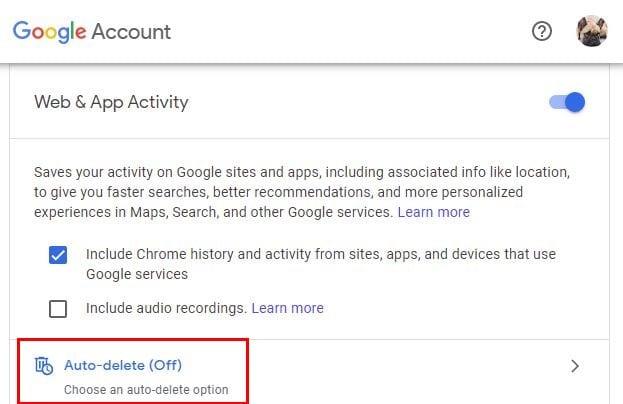
คลิกที่ใดก็ได้ที่ตัวเลือกอัตโนมัติลบและคุณจะเห็นตัวเลือกอัตโนมัติลบที่แตกต่างกันเช่น Google ลบข้อมูลของคุณทุกสาม, 18, หรือทุก 36 เดือน หากคุณเลือกที่จะปิด คุณยังสามารถไปที่ตัวเลือกไม่ลบอัตโนมัติ อย่าลืมคลิกที่ปุ่มถัดไป
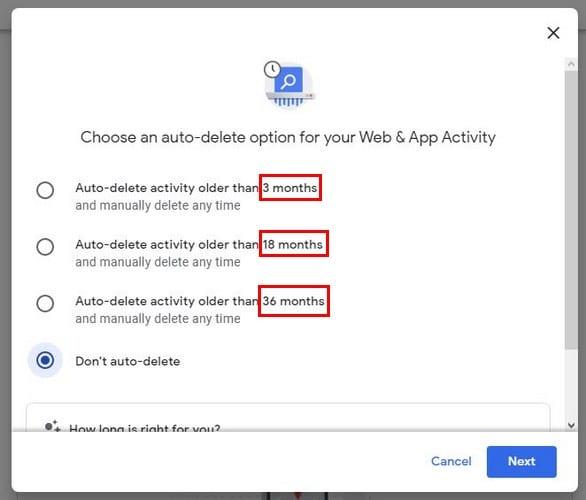
เลื่อนไปเรื่อย ๆ และคุณสามารถทำการเปลี่ยนแปลงเดียวกันกับประวัติการใช้งาน YouTube ของคุณได้ คุณจะเห็นตัวเลือกเพื่อปิดประวัติตำแหน่งของคุณ แต่ถ้าคุณไม่ต้องการปิด คุณสามารถคลิกที่ตัวเลือกการลบอัตโนมัติและตัดสินใจว่าคุณต้องการให้ Google มีข้อมูลของคุณนานแค่ไหน จำไว้ว่าหากตัวเลือกเป็นสีน้ำเงิน แสดงว่าเปิดอยู่ แต่ถ้าตัวเลือกดีมาก แสดงว่าปิดอยู่
รู้สึกแปลกเมื่อคุณรู้ว่าใครบางคนมีข้อมูลของคุณมากเกินไป แต่บางครั้ง คุณก็ทำได้หลายอย่างเพื่อให้กิจกรรมออนไลน์ของคุณเป็นส่วนตัว คุณคิดว่าการปิดตัวเลือกเหล่านี้จะสร้างความแตกต่างหรือไม่? แบ่งปันความคิดของคุณในความคิดเห็นด้านล่าง
หากแอพและโปรแกรมที่ไม่ได้ปักหมุดกลับมาที่แถบงาน คุณสามารถแก้ไขไฟล์ Layout XML และนำบรรทัดกำหนดเองออกไปได้
ลบข้อมูลที่บันทึกจากการเติมข้อมูลอัตโนมัติของ Firefox โดยทำตามขั้นตอนง่าย ๆ และรวดเร็วสำหรับอุปกรณ์ Windows และ Android.
ในบทเรียนนี้ เราจะแสดงวิธีการรีเซ็ตแบบซอฟต์หรือฮาร์ดบน Apple iPod Shuffle.
มีแอปที่ยอดเยี่ยมมากมายบน Google Play ที่คุณไม่สามารถช่วยได้แต่ต้องสมัครสมาชิก หลังจากนั้นรายการนั้นจะเพิ่มขึ้น และคุณจะต้องจัดการการสมัครสมาชิก Google Play ของคุณ
การค้นหาไพ่ที่ถูกต้องเพื่อชำระเงินในกระเป๋าของคุณอาจเป็นเรื่องยุ่งยาก ในช่วงไม่กี่ปีที่ผ่านมา บริษัทต่างๆ ได้พัฒนาและเปิดตัวโซลูชันการชำระเงินแบบไม่สัมผัส
การลบประวัติการดาวน์โหลด Android ช่วยเพิ่มพื้นที่จัดเก็บและยังมีประโยชน์อื่น ๆ อีกมากมาย นี่คือขั้นตอนที่ต้องทำตาม.
คู่มือนี้จะแสดงวิธีลบภาพถ่ายและวิดีโอจาก Facebook โดยใช้ PC, อุปกรณ์ Android หรือ iOS.
เราใช้เวลาสั้นๆ กับ Galaxy Tab S9 Ultra และมันเป็นแท็บเล็ตที่สมบูรณ์แบบสำหรับการจับคู่กับคอมพิวเตอร์Windows ของคุณหรือ Galaxy S23
ปิดเสียงข้อความกลุ่มใน Android 11 เพื่อควบคุมการแจ้งเตือนสำหรับแอพ Messages, WhatsApp และ Telegram.
ล้างประวัติ URL บนแถบที่อยู่ใน Firefox และเก็บเซสชันของคุณให้เป็นส่วนตัวโดยทำตามขั้นตอนที่เร็วและง่ายเหล่านี้.







